Impression de calendriers
Créez et imprimez des calendriers personnalisés à partir de vos photos mémorables.

-
Dans l'écran Nouveau cliquez sur Calendriers.
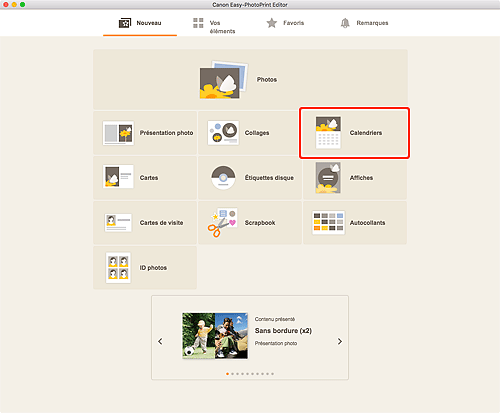
L'affichage bascule vers l'écran Sélect. modèle.
-
Sélectionnez le modèle que vous souhaitez utiliser.
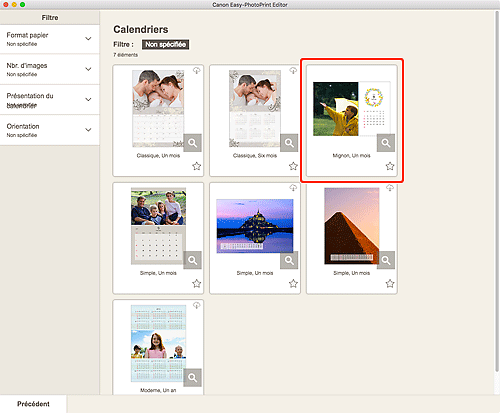
 Remarque
Remarque- Pour restreindre le nombre de modèles, définissez les conditions dans la zone Filtrer.
L'écran Sélectionner le format papier s'affiche.
-
Sélectionnez le format de papier et cliquez sur Suivant.
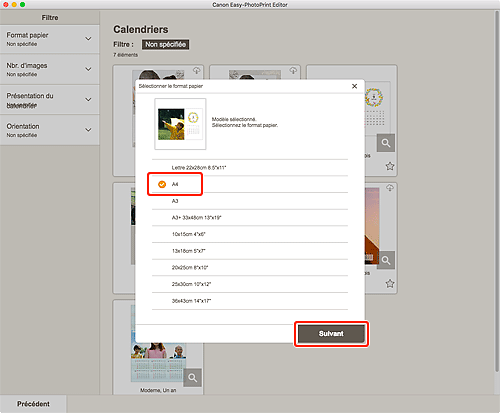
L'affichage bascule vers l'écran Emplacements des photos.
-
Sélectionnez la ou les photos que vous souhaitez utiliser pour l'élément.
L'affichage bascule vers l'écran d'édition d'éléments.
-
Cliquez sur Avancé....
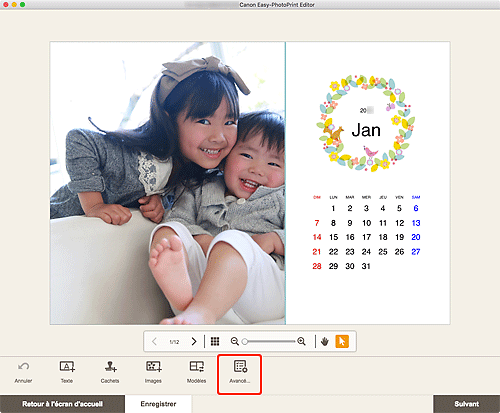
L'écran Paramètres du calendrier s'affiche.
-
Définissez les jours fériés et le style d'affichage du calendrier, puis cliquez sur OK.
Cliquez sur OK pour revenir à l'écran d'édition d'éléments.
-
Modifiez l'élément selon vos préférences.
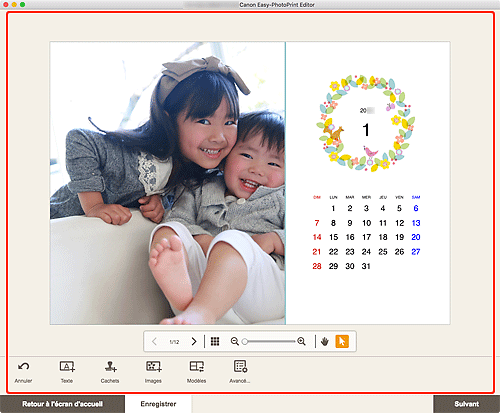
 Remarque
Remarque- Pour enregistrer l'élément en cours de modification, cliquez sur Enregistrer.
-
Cliquez sur Suivant.
L'affichage bascule vers l'écran Paramètres d'impression.
-
Définissez la correction automatique des photos, la correction des yeux rouges et le nombre de copies à imprimer.
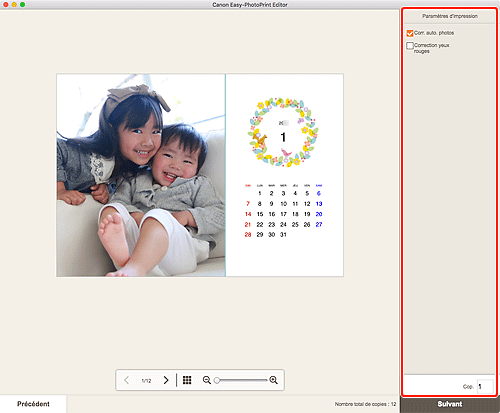
-
Cliquez sur Suivant.
La boîte de dialogue Imprimer apparaît.
-
Spécifiez l'imprimante et le papier à utiliser ainsi que d'autres paramètres.
 Remarque
Remarque- Pour en savoir plus sur la boîte de dialogue Imprimer, consultez l'Aide de macOS.
-
Cliquez sur Imprimer.

